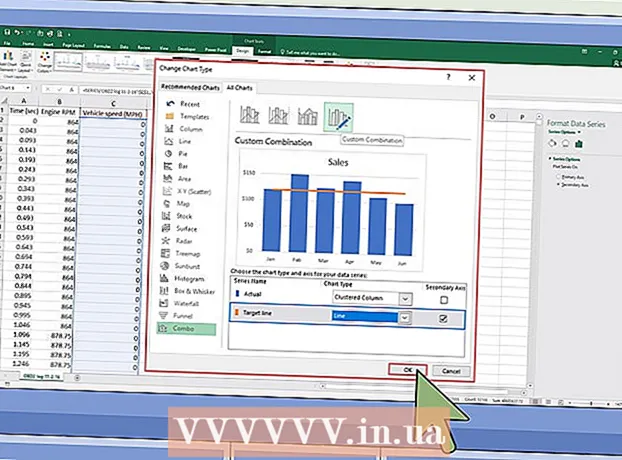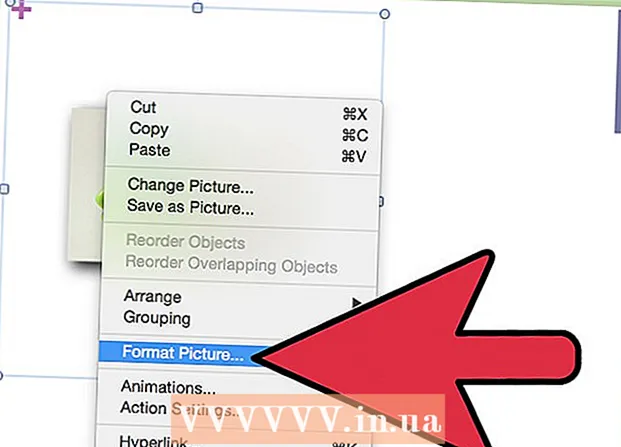Autor:
John Pratt
Erstelldatum:
16 Februar 2021
Aktualisierungsdatum:
1 Juli 2024

Inhalt
- Schreiten
- Methode 1 von 1: Neuinstallation eines Laptops mithilfe der Wiederherstellungspartition
- Warnungen
Das Verfahren zur Neuinstallation eines Laptops ist heutzutage recht unkompliziert. Der Laptop-Hersteller hat möglicherweise eine DVD mit dem vollständigen Betriebssystem sowie Treibern und Dienstprogrammen bereitgestellt, oder es wurde möglicherweise eine Wiederherstellungspartition auf der Festplatte erstellt.
Schreiten
 Bestimmen Sie, welche Reparaturmethode vom Hersteller bereitgestellt wird. Wenn Sie mit Ihrem PC keine DVDs empfangen haben, ist sicher, dass Sie über eine Wiederherstellungspartition verfügen. Wenn Sie über eine Reihe von Wiederherstellungs-DVDs verfügen, ist es fast sicher, dass Sie keine Wiederherstellungspartition haben.
Bestimmen Sie, welche Reparaturmethode vom Hersteller bereitgestellt wird. Wenn Sie mit Ihrem PC keine DVDs empfangen haben, ist sicher, dass Sie über eine Wiederherstellungspartition verfügen. Wenn Sie über eine Reihe von Wiederherstellungs-DVDs verfügen, ist es fast sicher, dass Sie keine Wiederherstellungspartition haben.  Legen Sie die Disc mit dem Betriebssystem in Ihr CD / DVD-Laufwerk ein. Die Disc startet normalerweise automatisch und öffnet ein Menü. Wählen Sie die Option zum Neuinstallieren des Betriebssystems.
Legen Sie die Disc mit dem Betriebssystem in Ihr CD / DVD-Laufwerk ein. Die Disc startet normalerweise automatisch und öffnet ein Menü. Wählen Sie die Option zum Neuinstallieren des Betriebssystems. - Wenn die CD nicht von selbst startet, rufen Sie den Explorer auf und klicken Sie mit der rechten Maustaste auf das Laufwerk mit der Wiederherstellungsdiskette. Klicken Sie auf "Autorun".
 Gehen Sie die Prozedur in Schritten durch. Wenn Sie für eine Weile nicht an Ihrem Computer sind, wird der Vorgang beim nächsten Schritt beendet und auf Eingaben von Ihnen gewartet. Befolgen Sie die Anweisungen, seien Sie geduldig und widerstehen Sie der Versuchung, Tasten zu drücken.
Gehen Sie die Prozedur in Schritten durch. Wenn Sie für eine Weile nicht an Ihrem Computer sind, wird der Vorgang beim nächsten Schritt beendet und auf Eingaben von Ihnen gewartet. Befolgen Sie die Anweisungen, seien Sie geduldig und widerstehen Sie der Versuchung, Tasten zu drücken. - Wenn Sie die Festplatte Ihres Laptops neu formatieren möchten, akzeptieren Sie die auf der Installations-CD angegebenen Standardeinstellungen.
 Nach diesem Vorgang wird der Computer komplett neu installiert.
Nach diesem Vorgang wird der Computer komplett neu installiert. Legen Sie die CD mit den vom Hersteller bereitgestellten Treibern und Dienstprogrammen in das Laufwerk ein. Installieren Sie zuerst die Chipsatz-Treiber.
Legen Sie die CD mit den vom Hersteller bereitgestellten Treibern und Dienstprogrammen in das Laufwerk ein. Installieren Sie zuerst die Chipsatz-Treiber. - Einige CDs haben eine einfache Anfängeroption, um Verwirrung zu vermeiden. Andernfalls müssen Sie den richtigen Treiber für den Chipsatz selbst auswählen. Normalerweise haben diese einen Namen, der sich von den anderen Treibern unterscheidet, z. B. für Video und Ton. Oft beziehen sich diese auf Northbridge oder Motherboard.
 Starten Sie den Computer neu, wenn Sie dazu aufgefordert werden.
Starten Sie den Computer neu, wenn Sie dazu aufgefordert werden. Fahren Sie mit der Liste fort und installieren Sie die Treiber für Video, Ton und andere Geräte. Einige Hersteller bieten eine begrenzte Anzahl von Auswahlmöglichkeiten an. Danach werden alle Treiber in der richtigen Reihenfolge installiert. Anschließend wird ein automatischer Neustart durchgeführt, der erforderlich ist, um den Vorgang fortzusetzen und abzuschließen. Der einzige Treiber, der zählt, ist der Chipsatz-Treiber. Alle anderen können in beliebiger Reihenfolge installiert werden.
Fahren Sie mit der Liste fort und installieren Sie die Treiber für Video, Ton und andere Geräte. Einige Hersteller bieten eine begrenzte Anzahl von Auswahlmöglichkeiten an. Danach werden alle Treiber in der richtigen Reihenfolge installiert. Anschließend wird ein automatischer Neustart durchgeführt, der erforderlich ist, um den Vorgang fortzusetzen und abzuschließen. Der einzige Treiber, der zählt, ist der Chipsatz-Treiber. Alle anderen können in beliebiger Reihenfolge installiert werden.  Installieren Sie nach der Installation der Treiber die benötigten Programme, die im Lieferumfang Ihres Computers enthalten sind.
Installieren Sie nach der Installation der Treiber die benötigten Programme, die im Lieferumfang Ihres Computers enthalten sind.
Methode 1 von 1: Neuinstallation eines Laptops mithilfe der Wiederherstellungspartition
 Starte deinen Computer neu. Drücken Sie nach dem Einschalten des Computers wiederholt F10 (dies ist normalerweise die richtige Taste), bis das Gerät hochfährt und das Partitionsmenü anzeigt. Hier können Sie aus Optionen zum Wiederherstellen oder erneuten Installieren des Systems auswählen (Neuformatieren und Neuladen).
Starte deinen Computer neu. Drücken Sie nach dem Einschalten des Computers wiederholt F10 (dies ist normalerweise die richtige Taste), bis das Gerät hochfährt und das Partitionsmenü anzeigt. Hier können Sie aus Optionen zum Wiederherstellen oder erneuten Installieren des Systems auswählen (Neuformatieren und Neuladen).  Wählen Sie die Option zum Installieren eines sauberen, neuen Systems. Das Tolle daran ist, dass Sie nichts anderes tun müssen. Die Wiederherstellungspartition vervollständigt das Formatierungsprogramm, installiert das Betriebssystem neu, installiert Treiber und die gesamte mit dem Laptop gelieferte Originalsoftware.
Wählen Sie die Option zum Installieren eines sauberen, neuen Systems. Das Tolle daran ist, dass Sie nichts anderes tun müssen. Die Wiederherstellungspartition vervollständigt das Formatierungsprogramm, installiert das Betriebssystem neu, installiert Treiber und die gesamte mit dem Laptop gelieferte Originalsoftware.
Warnungen
- Alle Ihre Daten werden gelöscht, während Sie Ihren Laptop neu installieren! Stellen Sie daher sicher, dass Sie alle Ihre Daten zuvor auf einem externen Laufwerk sichern. Sobald der Neuinstallationsprozess einen bestimmten Punkt überschritten hat, gibt es kein Zurück mehr. Sie können Ihre Meinung nicht mehr ändern und Ihr Betriebssystem sowie alle Ihre Daten sind verschwunden.